Autor:
Eric Farmer
Data E Krijimit:
3 Marsh 2021
Datën E Azhurnimit:
27 Qershor 2024
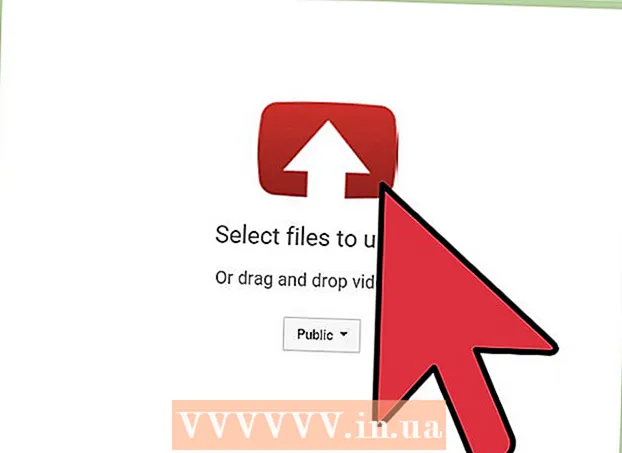
Përmbajtje
- Hapa
- Metoda 1 nga 2: Përdorimi i një regjistruesi video
- Problemet e mundshme
- Metoda 2 nga 2: Përdorimi i një videokamere ose kamere në internet
Dëshironi të ndani momentet tuaja më të mira të lojërave me pjesën tjetër të botës? Duke përdorur një pajisje të jashtme, ju mund të regjistroni lojërat tuaja të preferuara në Full HD. Ju mund t'i modifikoni dhe ngarkoni këto video në YouTube ose në çdo faqe tjetër që dëshironi. Nëse nuk mund të përballoni një pajisje të jashtme, mund të përdorni kamerën e smartphone tuaj për të regjistruar ekranin e televizorit tuaj.
Hapa
Metoda 1 nga 2: Përdorimi i një regjistruesi video
 1 Blini një regjistrues ose kartë. Për të regjistruar të dhënat e lojës nga Xbox 360, keni nevojë për një pajisje që mund të marrë sinjale video dhe audio dhe t'i regjistrojë ato para se të dërgohen në ekran. Sigurohuni që pajisja juaj e regjistrimit të mbështesë kabllot e daljes Xbox 360 (për shembull, disa pajisje regjistrimi më të reja mbështesin vetëm HDMI, ndërsa Xbox juaj nuk ka një port HDMI).
1 Blini një regjistrues ose kartë. Për të regjistruar të dhënat e lojës nga Xbox 360, keni nevojë për një pajisje që mund të marrë sinjale video dhe audio dhe t'i regjistrojë ato para se të dërgohen në ekran. Sigurohuni që pajisja juaj e regjistrimit të mbështesë kabllot e daljes Xbox 360 (për shembull, disa pajisje regjistrimi më të reja mbështesin vetëm HDMI, ndërsa Xbox juaj nuk ka një port HDMI). - Kur bëhet fjalë për regjistrimin e lojërave, ju keni një përzgjedhje të madhe të pajisjeve regjistruese. Markat më të njohura janë Elgato dhe Hauppauge.Këto dy kompani bëjnë pajisje të jashtme që lidhen me një kompjuter dhe regjistrojnë lojën nga tastiera.
- Ju gjithashtu mund të blini një kartë PCI për PC, siç është Intensity Pro Blackmagic Design. Këto karta janë më pak të përshtatshme pasi ato duhet të instalohen më vete, por ato priren të jenë pak më të fuqishme (dhe të shtrenjta).
 2 Blini një ndarës HDMI ose video (opsionale). Disa regjistrues shkaktojnë një vonesë në ekran gjatë regjistrimit. Për të shmangur këtë, mund të përdorni një ndarës për të dërguar lojën në ekranin e televizorit tuaj dhe videoja do të regjistrohet në kompjuterin tuaj.
2 Blini një ndarës HDMI ose video (opsionale). Disa regjistrues shkaktojnë një vonesë në ekran gjatë regjistrimit. Për të shmangur këtë, mund të përdorni një ndarës për të dërguar lojën në ekranin e televizorit tuaj dhe videoja do të regjistrohet në kompjuterin tuaj.  3 Lidhni pajisjet tuaja. Pasi të keni blerë të gjitha mjetet, duhet të lidhni gjithçka në rendin e duhur.
3 Lidhni pajisjet tuaja. Pasi të keni blerë të gjitha mjetet, duhet të lidhni gjithçka në rendin e duhur. - Lidhni një kabllo video Xbox 360 (HDMI ose Komponenti / YPbPr) me portën "IN" në regjistruesin tuaj.
- Lidhni portën "OUT" të regjistruesit me televizorin tuaj.
- Lidhni pajisjen e regjistrimit me kompjuterin tuaj. Lidheni me një port USB 3.0 në kompjuterin tuaj, nëse është e mundur.
 4 Instaloni programin e regjistrimit në kompjuterin tuaj. Regjistruesit shiten me softuer regjistrimi, i cili ju lejon të regjistroni lojën tuaj nga Xbox 360. Futni diskun e dhënë me regjistruesin ose vizitoni faqen e internetit të listuar në udhëzuesin e instalimit të softverit të regjistrimit.
4 Instaloni programin e regjistrimit në kompjuterin tuaj. Regjistruesit shiten me softuer regjistrimi, i cili ju lejon të regjistroni lojën tuaj nga Xbox 360. Futni diskun e dhënë me regjistruesin ose vizitoni faqen e internetit të listuar në udhëzuesin e instalimit të softverit të regjistrimit.  5 Vendosni parametrat e regjistrimit. Rezolucioni i regjistrimit dhe shkalla e kornizës do të kenë një ndikim të rëndësishëm në burimet e kërkuara, si dhe madhësinë përfundimtare të skedarit.
5 Vendosni parametrat e regjistrimit. Rezolucioni i regjistrimit dhe shkalla e kornizës do të kenë një ndikim të rëndësishëm në burimet e kërkuara, si dhe madhësinë përfundimtare të skedarit. - Nëse e keni lidhur Xbox 360 duke përdorur kabllo përbërës / YPbPr, rezolucioni maksimal është 720p ose 1080i. HDMI mbështet 1080p (në shumicën e pajisjeve më të reja të regjistrimit), por prapë do të jetë e kufizuar në daljen aktuale të Xbox 360 pasi jo të gjitha lojërat do të shfaqen në 1080p.
- Shumica e pajisjeve regjistruese mund të regjistrojnë vetëm deri në 30 korniza për sekondë (FPS). Nëse keni një pajisje të re, mund të regjistroni deri në 60, por jo të gjitha lojërat e Xbox 360 shfaqen me 60 FPS.
 6 Regjistroni lojën. Filloni të luani dhe përdorni programin tuaj të regjistrimit. Loja e regjistruar do të marrë shumë hapësirë në hard disk, prandaj sigurohuni që të keni mjaft hapësirë të lirë para se të filloni regjistrimin.
6 Regjistroni lojën. Filloni të luani dhe përdorni programin tuaj të regjistrimit. Loja e regjistruar do të marrë shumë hapësirë në hard disk, prandaj sigurohuni që të keni mjaft hapësirë të lirë para se të filloni regjistrimin.  7 Ndryshoni dhe ngarkoni pamjet tuaja. Pasi të keni mbaruar regjistrimin e lojës, mund ta modifikoni pamjen sipas dëshirës tuaj dhe ta ngarkoni në faqen tuaj të preferuar të videove në internet.
7 Ndryshoni dhe ngarkoni pamjet tuaja. Pasi të keni mbaruar regjistrimin e lojës, mund ta modifikoni pamjen sipas dëshirës tuaj dhe ta ngarkoni në faqen tuaj të preferuar të videove në internet. - Shikoni në internet për udhëzime shtesë se si të redaktoni pamjet tuaja.
- Kërkoni në internet për udhëzime shtesë se si të ngarkoni video në YouTube.
Problemet e mundshme
 1 Asnjë fotografi nuk shfaqet në TV pasi lidhni një pajisje regjistrimi. Nëse televizori juaj nuk mbështet 1080p, kjo mund të shkaktojë humbje të figurës kur lidhni një regjistrues.
1 Asnjë fotografi nuk shfaqet në TV pasi lidhni një pajisje regjistrimi. Nëse televizori juaj nuk mbështet 1080p, kjo mund të shkaktojë humbje të figurës kur lidhni një regjistrues. - Një mënyrë e shpejtë për ta rregulluar këtë është të ndryshoni cilësimet e daljes së videos tuaj Xbox 360 në 720p ose 1080i.
 2 Regjistrimi ndërpritet. Kjo zakonisht ndodh gjatë procesit të regjistrimit për shkak të mbitensionit në pajisjet kompjuterike. Ulni cilësimet tuaja të regjistrimit për të përmirësuar performancën.
2 Regjistrimi ndërpritet. Kjo zakonisht ndodh gjatë procesit të regjistrimit për shkak të mbitensionit në pajisjet kompjuterike. Ulni cilësimet tuaja të regjistrimit për të përmirësuar performancën. - Ju duhet të vini re një ndryshim domethënës kur kaloni nga regjistrimi 1080p në 720p dhe kaloni nga 60 FPS në 30 FPS.
Metoda 2 nga 2: Përdorimi i një videokamere ose kamere në internet
 1 Vendosni cilën pajisje regjistrimi të përdorni. Nëse nuk mund të përballoni një pajisje HD, mund të përdorni ndonjë videokamera, kamerë uebi apo edhe një smartphone për të regjistruar ekranin e televizorit tuaj.
1 Vendosni cilën pajisje regjistrimi të përdorni. Nëse nuk mund të përballoni një pajisje HD, mund të përdorni ndonjë videokamera, kamerë uebi apo edhe një smartphone për të regjistruar ekranin e televizorit tuaj. - Meqenëse do të regjistroni "prapa skenave" me këtë metodë, cilësia do të jetë e dobët. Ju duhet të përqendroheni në minimizimin e shpërqendrimeve të jashtme duke pozicionuar kamerën tuaj në mënyrë që ekrani të mbushë të gjithë kuadrin dhe të jetë i qëndrueshëm.
 2 Vendoseni regjistruesin në një sipërfaqe të qëndrueshme. Për këtë mund të përdorni një trekëmbësh ose të gjeni një sipërfaqe të sheshtë që i jep njësisë një pamje të mirë të ekranit të televizorit.
2 Vendoseni regjistruesin në një sipërfaqe të qëndrueshme. Për këtë mund të përdorni një trekëmbësh ose të gjeni një sipërfaqe të sheshtë që i jep njësisë një pamje të mirë të ekranit të televizorit. - Mundohuni të kapni të gjithë ekranin e televizorit.
 3 Përqendroni kamerën. Përdorni mjetet e fokusimit të kamerës për t'u siguruar që fotografia e televizorit tuaj të jetë sa më e qartë.
3 Përqendroni kamerën. Përdorni mjetet e fokusimit të kamerës për t'u siguruar që fotografia e televizorit tuaj të jetë sa më e qartë.  4 Filloni të luani lojën dhe klikoni Regjistro në Kamera. Nëse jeni duke përdorur një pajisje dixhitale siç është një smartphone, kini parasysh se videoja mund të marrë shumë hapësirë.
4 Filloni të luani lojën dhe klikoni Regjistro në Kamera. Nëse jeni duke përdorur një pajisje dixhitale siç është një smartphone, kini parasysh se videoja mund të marrë shumë hapësirë.  5 Transferoni videon në kompjuterin tuaj në mënyrë që ta redaktoni. Kërkoni në internet për udhëzime të hollësishme se si të transferoni një skedar nga smartphone juaj në kompjuterin tuaj.
5 Transferoni videon në kompjuterin tuaj në mënyrë që ta redaktoni. Kërkoni në internet për udhëzime të hollësishme se si të transferoni një skedar nga smartphone juaj në kompjuterin tuaj.  6 Ndryshoni dhe ngarkoni pamjet tuaja. Pasi të keni mbaruar regjistrimin e lojës, mund ta modifikoni pamjen sipas dëshirës tuaj dhe ta ngarkoni në faqen tuaj të preferuar të videove në internet.
6 Ndryshoni dhe ngarkoni pamjet tuaja. Pasi të keni mbaruar regjistrimin e lojës, mund ta modifikoni pamjen sipas dëshirës tuaj dhe ta ngarkoni në faqen tuaj të preferuar të videove në internet. - Shikoni në internet për udhëzime shtesë se si të redaktoni pamjet tuaja.
- Kërkoni në internet për udhëzime shtesë se si të ngarkoni video në YouTube.



